Win10電腦無法關機的解決方法
時間:2024-01-12 15:20:38作者:極光下載站人氣:18
win10這款操作系統是當前受到廣泛關注和歡迎的電腦系統,但是在操作的過程中總是會遇到這樣或者那樣的問題出現,比如有些時候我們的電腦在關機的時候出現無法關機的問題,那么該如何來解決這個問題呢,其實我們可以進入到本地組策略編輯器頁面中,找到系統關機選項進行相應的設置即可,將關機選項設置為未配置可以看看是否解決該問題,下方是關于如何使用win10電腦關不了機的具體操作方法,如果你需要的情況下可以看看方法教程,希望小編的方法教程對大家有所幫助。
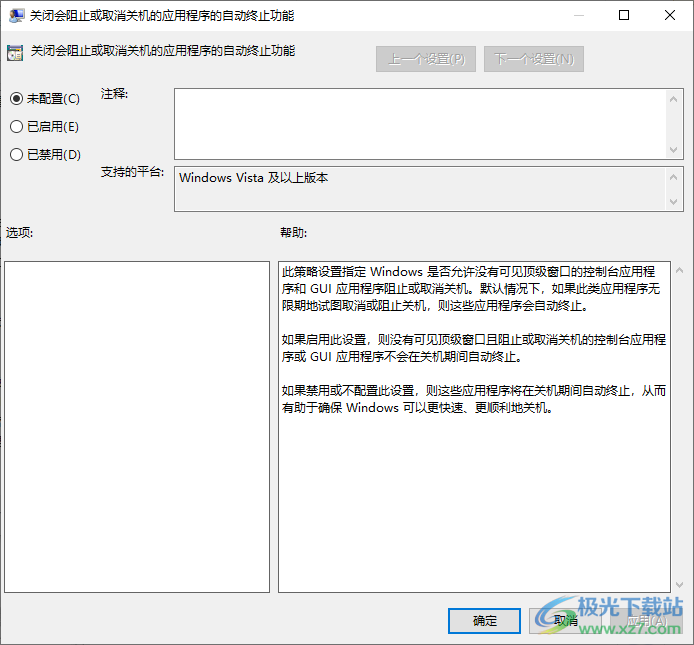
方法步驟
1.首先,我們需要按下win鍵+r鍵打開運行框,然后輸入【gpedit.msc】。
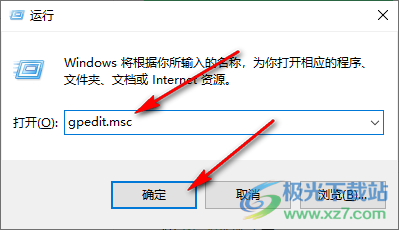
2.接著按下回車鍵或者點擊確定進入到頁面中,再依次點擊左側的【管理模板】-【系統】。
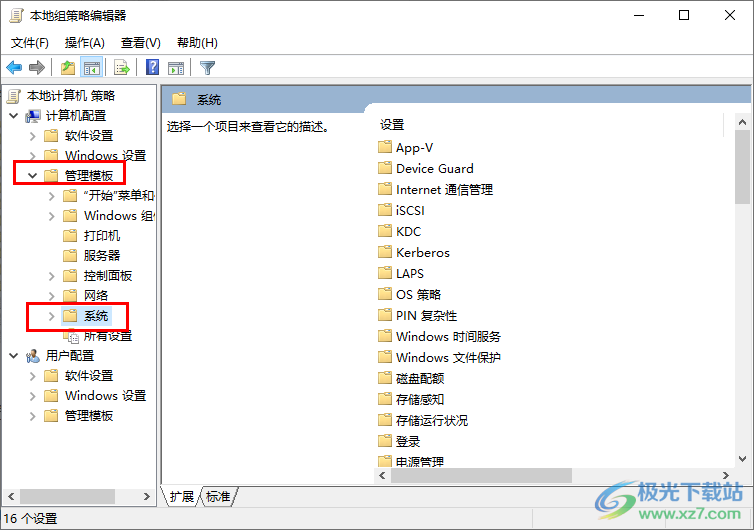
3.隨后在右側的頁面中滾動鼠標滑輪,找到其中的【關機選項】,將其點擊雙擊一下。
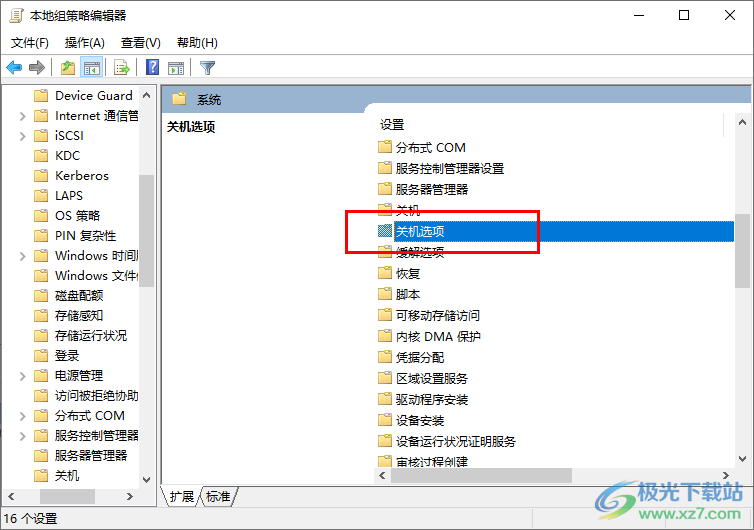
4.這時即可彈出一個新頁面,在該頁面中將【關閉會阻止或取消關機的應用程序的自動終止功能】選項進行雙擊。
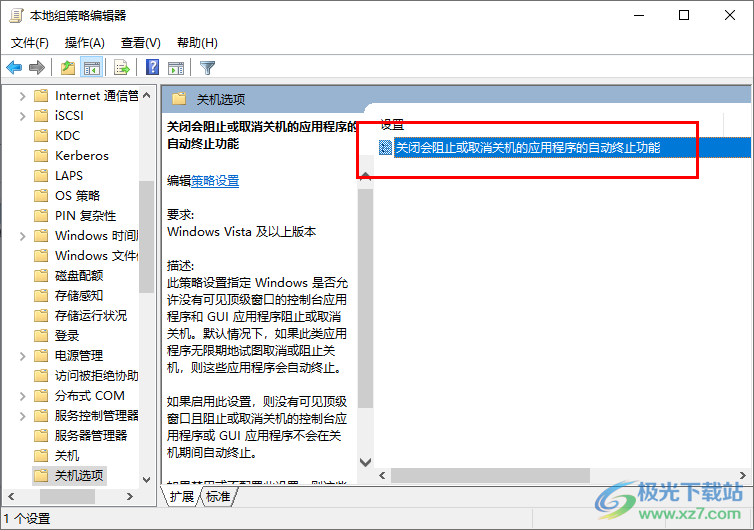
5.這時即可在打開的窗口中,將【未配置】選項進行勾選上,之后點擊確定按鈕即可保存。
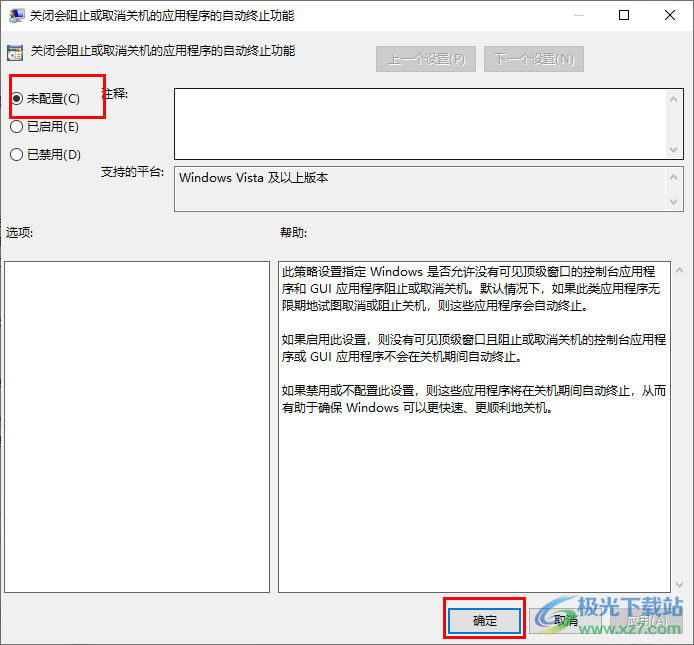
以上就是關于如何使用win10電腦解決無法關機的問題的具體操作方法,當你在使用電腦的時候,出現關不了機的情況,那么可以試著通過以上的方法教程來解決問題,希望小編的方法教程可以幫助大家解決該問題,感興趣的話可以試試。

大小:4.00 GB版本:64位單語言版環境:Win10
- 進入下載
相關下載
熱門閱覽
- 1百度網盤分享密碼暴力破解方法,怎么破解百度網盤加密鏈接
- 2keyshot6破解安裝步驟-keyshot6破解安裝教程
- 3apktool手機版使用教程-apktool使用方法
- 4mac版steam怎么設置中文 steam mac版設置中文教程
- 5抖音推薦怎么設置頁面?抖音推薦界面重新設置教程
- 6電腦怎么開啟VT 如何開啟VT的詳細教程!
- 7掌上英雄聯盟怎么注銷賬號?掌上英雄聯盟怎么退出登錄
- 8rar文件怎么打開?如何打開rar格式文件
- 9掌上wegame怎么查別人戰績?掌上wegame怎么看別人英雄聯盟戰績
- 10qq郵箱格式怎么寫?qq郵箱格式是什么樣的以及注冊英文郵箱的方法
- 11怎么安裝會聲會影x7?會聲會影x7安裝教程
- 12Word文檔中輕松實現兩行對齊?word文檔兩行文字怎么對齊?
網友評論